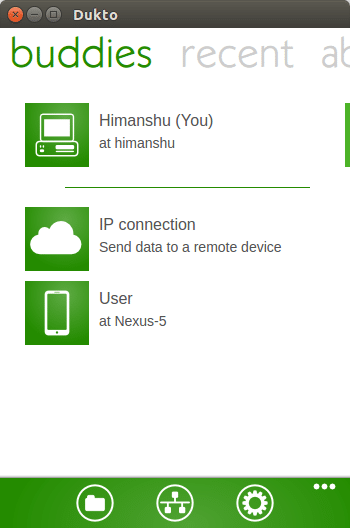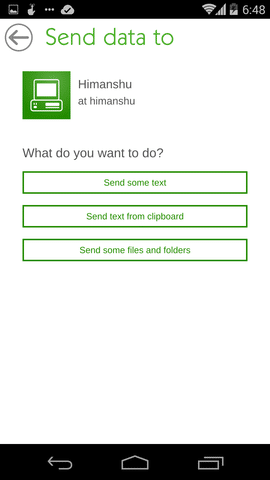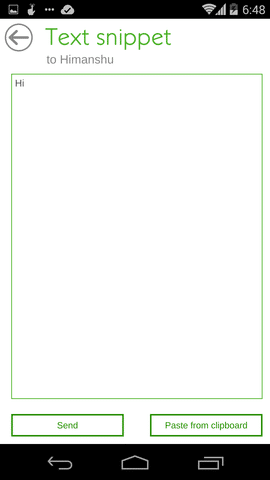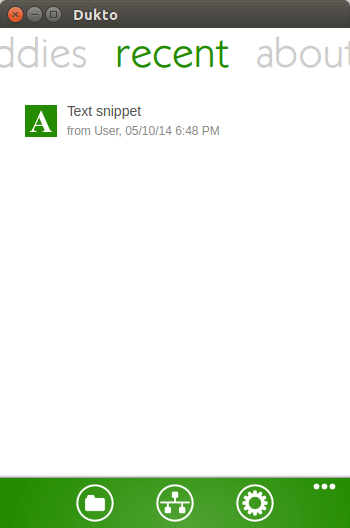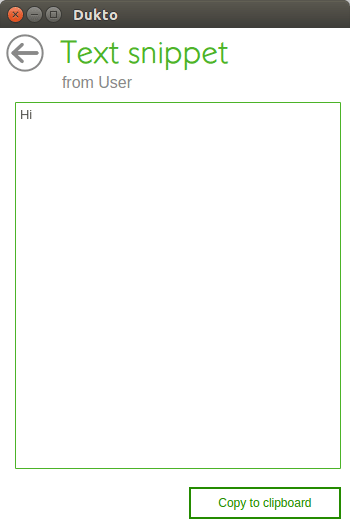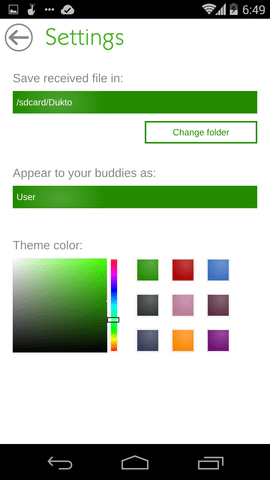L’idée d’envoyer des informations d’un ordinateur à un autre via un réseau local (LAN) n’est pas nouvelle, car il existe déjà plusieurs façons de le faire. Pourtant, j’ai vu des gens aspirer à des moyens rapides et pratiques, car la plupart des méthodes (ou applications) nécessitent une configuration avant que le partage de fichiers ne soit possible. Et s’il existait une application qui simplifie le partage de fichiers ? Rencontrez Dukto – une application simple qui vous permet de partager facilement des fichiers, du texte et même des messages enregistrés dans le presse-papiers, avec d’autres ordinateurs ou appareils mobiles connectés via un réseau local.
Contenu
Comment fonctionne Dukto
La meilleure chose à propos de Dukto est qu’il fonctionne avec différents systèmes d’exploitation et ne nécessite aucune installation ou configuration. Le strict minimum que vous avez à faire est de le télécharger et de l’installer. Une fois cela fait, ouvrez simplement l’application et vous êtes prêt à partir. Par exemple, j’ai installé l’application sur ma machine Linux sous Ubuntu 14.04 ainsi que sur mon téléphone Nexus 5 sous Android KitKat, et lorsque j’ai lancé l’application, elle a immédiatement répertorié l’autre appareil connecté.
Voici à quoi ressemblait l’interface sur mon Nexus 5 :
Voici à quoi cela ressemblait sur ma machine Linux :
Comme vous pouvez le voir, Dukto crée en quelque sorte une liste de contacts de tous les appareils connectés sur le réseau local, ce qui rend très pratique la recherche et la sélection de l’appareil avec lequel vous souhaitez partager le fichier (ou le texte). En allant de l’avant, j’ai décidé de transférer certaines informations de mon téléphone vers mon ordinateur portable. J’ai sélectionné l’appareil nommé « Himanshu » sur l’application Android, et il m’a donné trois options : « Envoyer du texte », « Envoyer du texte depuis le presse-papiers » et « Envoyer des fichiers et des dossiers ».
J’ai sélectionné la première option (envoyer du texte) et l’ai utilisée pour envoyer un « bonjour » de mon téléphone à mon ordinateur.
Voici comment l’application sur mon ordinateur portable a répertorié le message entrant.
En cliquant sur « Extrait de texte », le message réel s’affiche.
Comme vous l’avez probablement remarqué, lorsque vous sélectionnez l’option « Envoyer du texte », l’application vous propose une option « Coller depuis le presse-papiers », bien que l’option « Envoyer du texte depuis le presse-papiers » existe déjà dans le menu principal. La seule différence est que lorsque vous sélectionnez ce dernier, il envoie immédiatement le texte à l’appareil de destination sans même vous donner un aperçu de ce qui est envoyé.
Tout comme le texte, vous pouvez également envoyer des fichiers et des dossiers très facilement et commodément via cette application. Un point qui mérite d’être mentionné ici est qu’une fois que vous avez envoyé du texte ou un fichier/dossier à un appareil connecté, il n’est pas nécessaire de sélectionner à nouveau l’appareil (dans la liste d’amis) pour envoyer un autre fichier ou dossier, si c’est la prochaine chose vous êtes à la hauteur. Faites simplement glisser et déposez le fichier/dossier dans la fenêtre de l’application et il sera à nouveau envoyé au même appareil. De même, si votre liste de contacts ne contient qu’une seule entrée (comme la mienne), vous n’avez plus besoin de mettre en évidence cet utilisateur pour envoyer des données, il suffit de glisser-déposer, et c’est bon.
Réglages
Dukto n’offre pas beaucoup de paramètres, et cela ne devrait pas surprendre car il s’agit d’une application simple qui essaie en premier lieu de supprimer les configurations et les configurations complexes. Les seuls paramètres que vous verrez concernent la modification du répertoire dans lequel les fichiers reçus sont enregistrés, la modification du nom de l’appareil (comme vous souhaitez qu’il apparaisse à vos amis ou aux appareils connectés) et la modification de la couleur du thème de l’application.
Caractéristiques
Voici quelques-unes des principales caractéristiques du Dukto :
Limites
Télécharger et installer
Vous pouvez télécharger l’application sur msec.it, où vous trouverez des fichiers d’installation pour diverses plates-formes prises en charge, notamment Windows, Mac et Linux. De plus, les utilisateurs Android et Symbian peuvent installer l’application via les magasins d’applications respectifs. J’ai utilisé Dukto R6 pour cet article.
Conclusion
Si votre travail vous oblige à interagir fréquemment (ou à partager des fichiers) avec d’autres ordinateurs connectés sur votre réseau local et que la sécurité et la confidentialité ne sont pas une priorité, je vous recommande fortement d’utiliser Dukto. C’est un outil simple qui fournit ce qu’il prétend.
Cet article est-il utile ? Oui Non